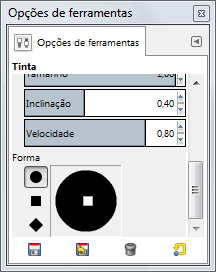| 3.11. Tinta | ||
|---|---|---|

|
3. Ferramentas de pintura |  |
A ferramenta de tinta simula uma caneta-tinteiro com uma ponta controlável para pintar traços sólidos com bordas suavizadas. O tamanho, o formato e o ângulo da ponta determinam o traço a medida que a ferramenta vai sendo usada para desenhar.
Você pode encontrar a ferramenta de tinta de diversas formas:
Através do menu da janela de imagem: → → .
Ao clicar no ícone da ferramenta:  na caixa de ferramenta,
na caixa de ferramenta,
ou usando o atalho de teclado K.
Essa tecla alterna a ponta para um Coletor de cores.
Normalmente, as opções da ferramenta são exibidas assim que você ativa uma ferramenta em uma caixa localizada abaixo da caixa de ferramentas. Se isso não acontecer, você pode acessar as mesmas através do menu na janela da imagem em → →
Controla o tamanho aparente da caneta-tinteiro com valores que variam de 0 (muito fino) até 200 (muito grosso).
Isso controla o ângulo aparente da ponta da caneta-tinteiro em relação à horizontal.
Isso controla o tamanho da abertura de tinta na ponta da caneta (portanto, “quanta tinta passa”), do minimo ao máximo. Perceba que o tamanho 0 não resulta numa abertura de tamanho zero, mas sim numa abertura de tamanho mínimo.
Controla a aparente inclinação da ponta da caneta-tinteiro em relação à horizontal. Esse controle e o controle de ângulo descrito acima são co-relacionados. Fazer experimentos é a melhor maneira para aprender a usá-las.
Isso controla o tamanho efetivo da ponta em função a velocidade de desenho. Isso é, assim como numa caneta-tinteiro real, quanto mais rápido você desenha, mais fina a linha será.
Existem três pontas de caneta para escolher: círculo, quadrado, e diamante.
A geometria do tipo da ponta pode ser ajustada ao se manter pressionado o botão 1 do mouse no pequeno quadrado do centro do ícone de forma, movendo-o em volta.